OneDrive for Business の起動パネルからフローを作成する
SharePoint の Power Automate 起動パネルと同様に、OneDrive for Business の特定のファイルに対してフローを実行できます。
この機能によりフローの実行ユーザーが自分の資格情報を使用でき、これは特に IT 部門が作成したフローに適しています。
ユーザーは 承認者 や メッセージ のようなランタイム入力のプロンプトを利用でき、これはテキスト、ファイル、メール、ブール値、数値のいずれかです。
このチュートリアルでは、多くの OneDrive for Business テンプレートの 1 つを使用して、要求元の上司によるファイルの承認を要求するシンプルなフローを作成します。
OneDrive for Business のファイルに対して上司の承認を要求するクラウド フローを作成する
OneDrive for Business にサインインします。
フローを作成するファイルを見つけて選択します。
アクションの表示 リンク (3 つのドット) を選択します。
自動化>Power Automate>フローの作成 を選択します。
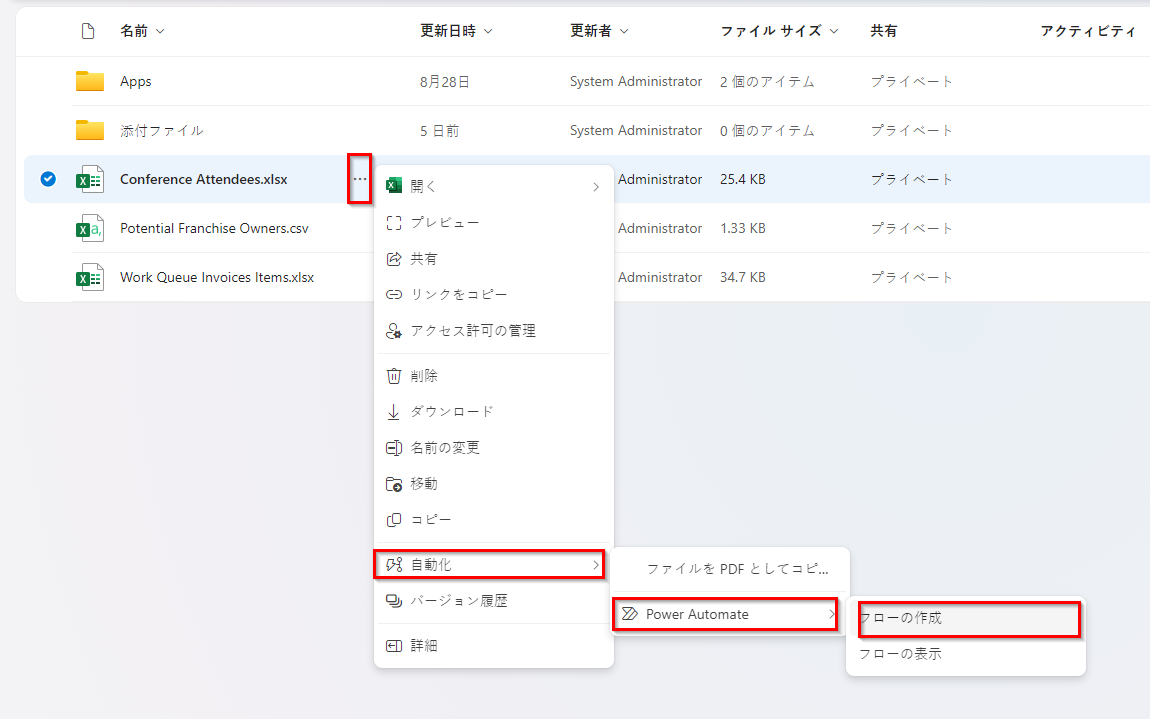
使用可能なテンプレートの 1 つを選択します。
この例では 選択したファイルに対してマネージャーに承認を要求する テンプレートを選択します。
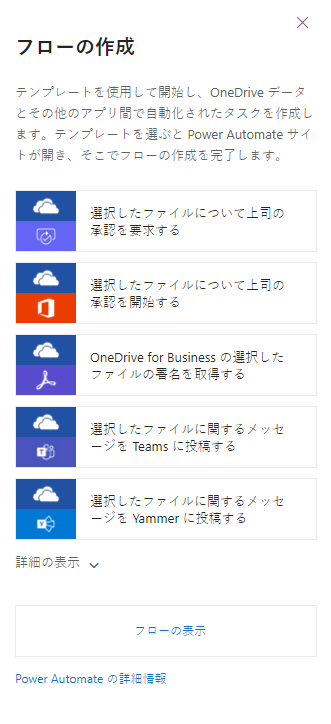
必要なコネクタにサインインし、続行 を選択します。
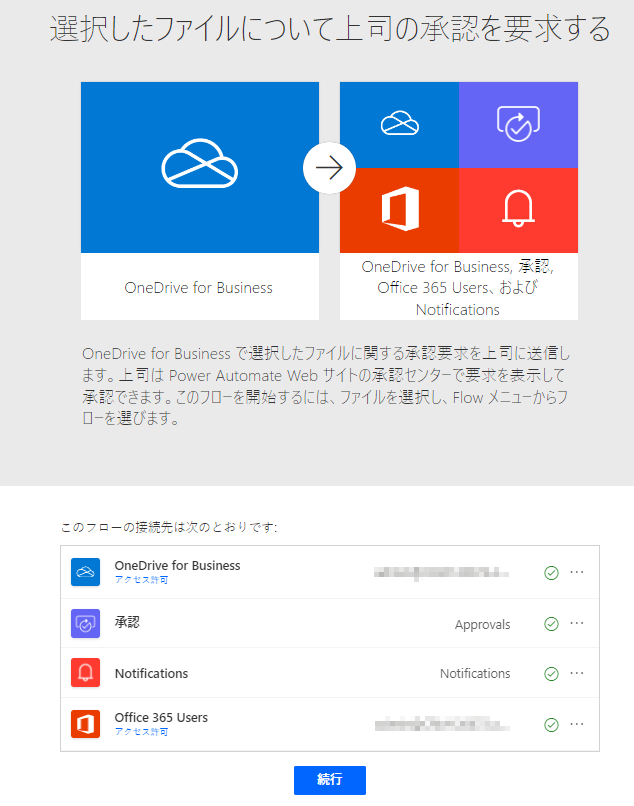
必要な変更をテンプレートに加えてから、覚えやすい名前でフローを保存します。
フローを実行する
OneDrive for Business にサインインします。
マネージャーに承認を要求するファイルを見つけて選択します。
アクションの表示 リンク (3 つのドット) を選択します。
フロー を選択します。 先ほど作成したフローを確認します。
先ほど作成したフローを選択します。
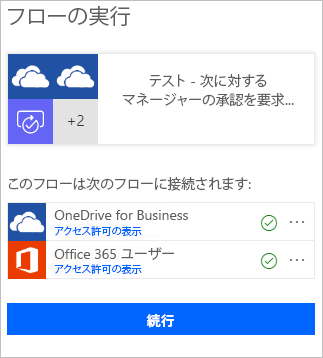
チップ
このチュートリアルでは、テンプレートからクラウド フローを作成する方法について示しますが、一からクラウド フローを作成して、Power Automate で使用可能な多くのコネクタを使用することもできます。